電腦文件夾無法刪除彈出文件夾正在使用的提示怎麼解決
有用戶在刪除文件夾時,彈出“文件夾正在使用”的提示窗口,顯示“操作無法完成,因為其中的文件夾或文件已在另一程序中打開,請關閉該文件或文件,然後重試。”導致無法刪除。當我們出現這樣的情況,可以參考以下方法進行解決。

1、右擊任務欄,點擊啟動任務管理器;
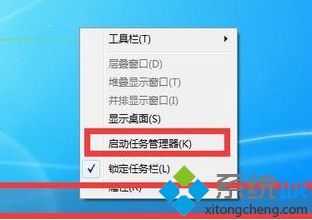
2、進入任務管理器,點擊切換到“性能”選項卡;
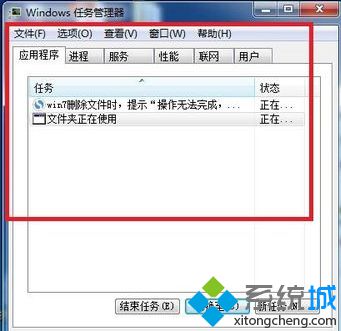
3、點擊“資源監視器 ”按鈕;

4、進入資源監視器,點擊切換到CPU界面;
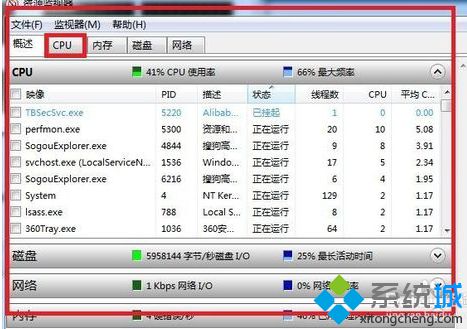
5、在關聯的句柄搜索框中輸入想要刪除的文件夾名稱,會在下方顯示具體占用的進程信息;
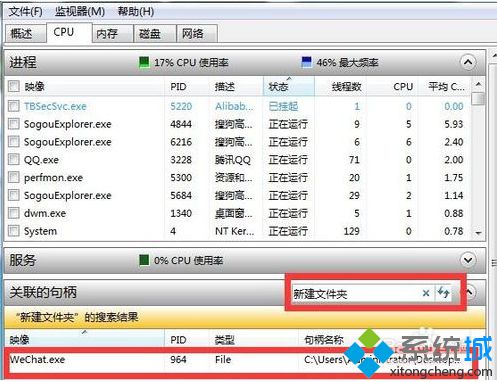
6、右擊該項目,點擊“結束進程”;
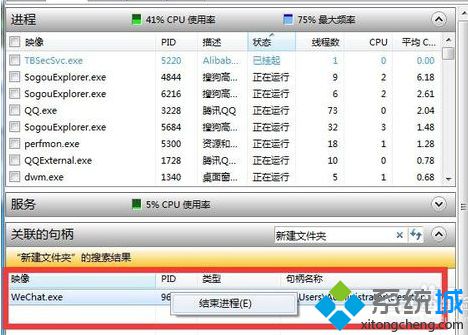
7、在彈出的窗口中,繼續點擊結束進程即可。
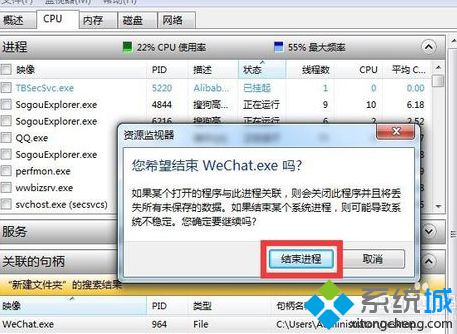
當電腦中出現文件夾正在使用,無法刪除文件的情況下,那麼不妨通過上述方法來解決這個問題。
相關教程:怎樣批量刪除文件夾中的文件
推薦閱讀:
- None Found